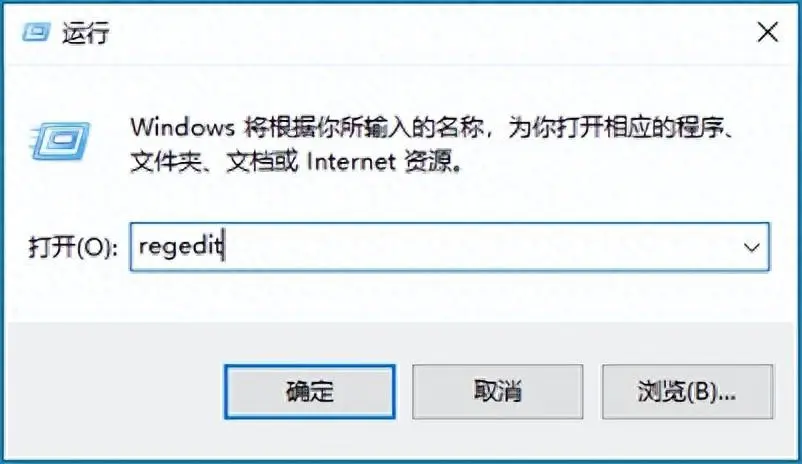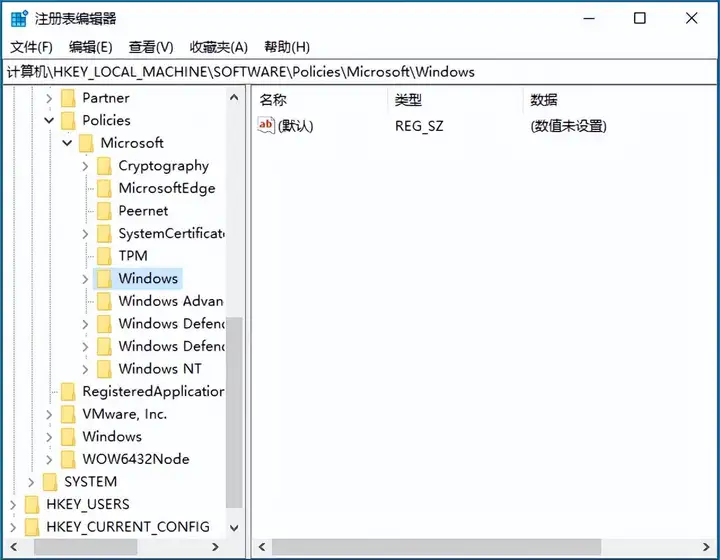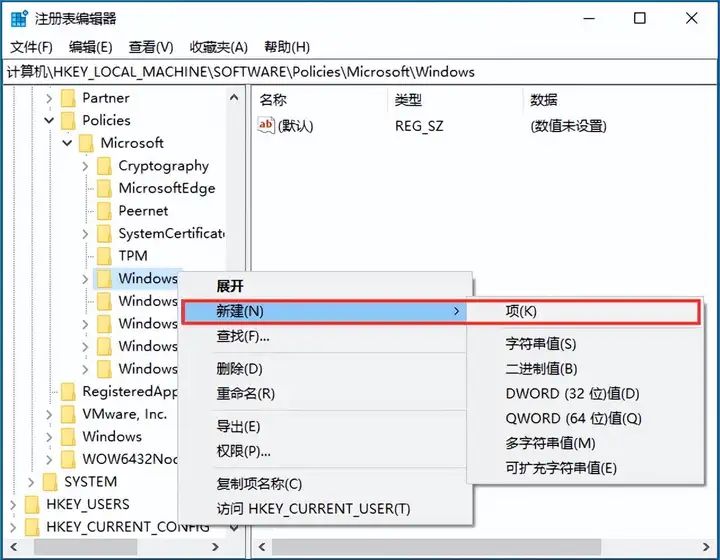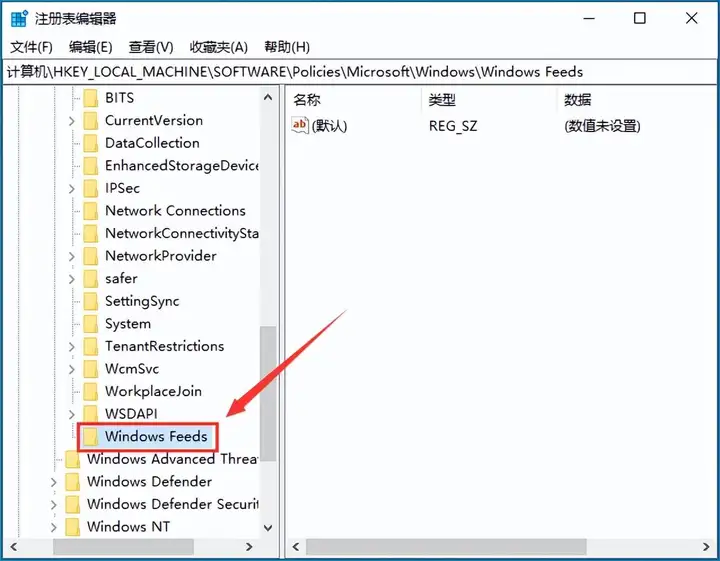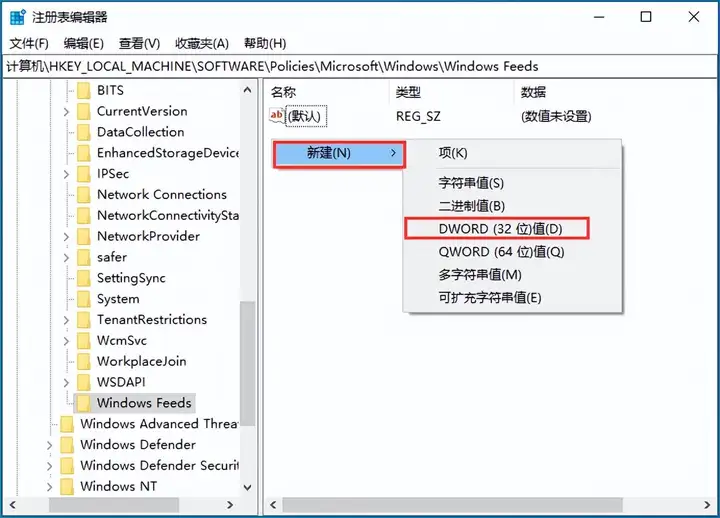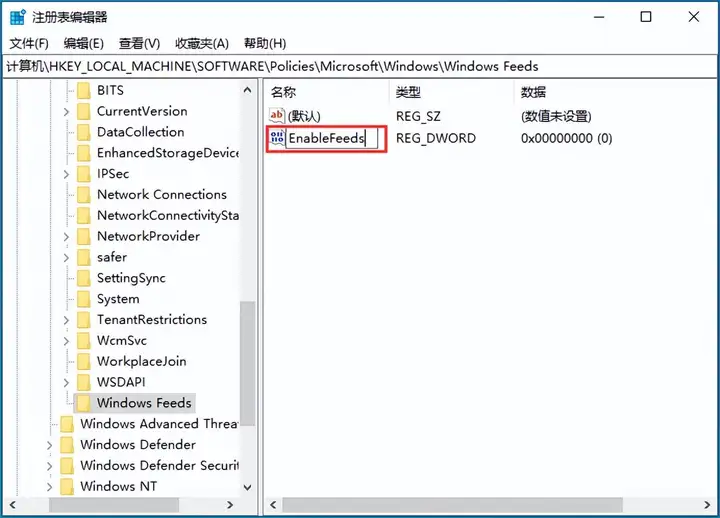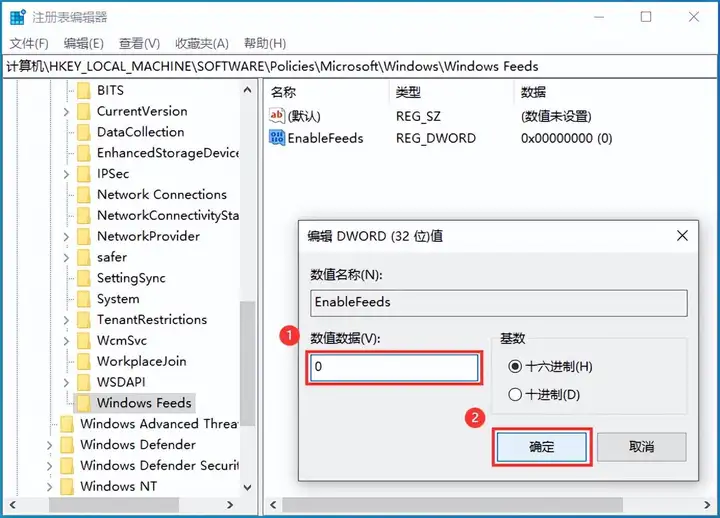近期,有用户反映在使用Win10系统时,下方任务栏开机,重启或注销卡死。任务栏无法正常运行,导致无法打开正在运行的程序,查看通知或执行其他任务,使用很多方法都无法解决,面对这样的问题,我们可以尝试通过修改注册表来解决。
1、首先,按键盘上的【 Win + R 】组合键,打开运行,然后输入【regedit】命令,按【确定或回车】打开注册表编辑器;
2、注册表编辑器窗口,依次展开到以下路径:
计算机\\HKEY_LOCAL_MACHINE\\SOFTWARE\\Policies\\Microsoft\\Windows
3、选择【Windows】,然后点击【右键】,在打开的菜单项中,选择【新建 – 项】;
将这个项命名为【Windows Feeds】
4、右侧空白处,点击右键,在打开的菜单项中,选择【新建 – DWORD (32 位)值(D)】;
将这个值,命名为【EnableFeeds】
接着双击【EnableFeeds】,打开的编辑 DWORD (32 位)值窗口,将数值数据修改为【0】,再点击【确定】
最后,重启电脑即可生效。
阅读前请先查看【免责声明】本文内容由互联网用户自发贡献,该文观点仅代表作者本人,本站仅供展示。如发现本站有涉嫌抄袭侵权/违法违规的内容,请发送邮件至 1217266901@qq.com 举报,一经查实,本站将立刻删除。 转载请注明出处:https://m.jingfakeji.com/tech/73171.html